4 soluciones detalladas para solucionar el problema de bloqueo del sistema Android
El bloqueo de Android, más conocido como bloqueo del sistema Android, no es un problema reciente y también ha preocupado a muchos usuarios en el pasado. Significa cuando su dispositivo falla repentinamente y se niega a encenderse nuevamente o cuando su dispositivo se congela y deja de responder. También puede suceder que su dispositivo Android se bloquee abruptamente, pero se inicie normalmente y se bloquee nuevamente después de unos minutos u horas. Android Crash suena como un problema muy serio y algo que podría dañar su dispositivo o destruir permanentemente el software, pero el bloqueo del sistema Android se puede tratar fácilmente. En caso de que sufra un bloqueo de Android y quiera saber cómo solucionar el problema del bloqueo del sistema Android, tenga la seguridad de que este problema se puede solucionar. Hay varias formas de abordar la situación, que se discutirán más adelante, y puede elegir la que mejor se adapte a sus necesidades.
En este artículo, también hablaremos sobre una técnica única para recuperar los datos de su dispositivo en el que se produce un problema de bloqueo del sistema Android. Así que sigamos adelante y sigamos leyendo para saber más sobre cómo solucionar el error de bloqueo de Android.
- Parte 1: ¿Cómo rescatar datos si el sistema Android falla?
- Parte 2: desinstalar aplicaciones incompatibles para solucionar el problema de bloqueo de Android
- Parte 3: Borrar partición de caché para solucionar el problema de bloqueo de Android
- Parte 4: retire la tarjeta SD para solucionar el problema de bloqueo de Android
- Parte 5: restablecimiento de fábrica del dispositivo para solucionar el problema de bloqueo de Android
Parte 1: ¿Cómo rescatar datos si el sistema Android falla?
Cuando encuentre un bloqueo del sistema Android, antes de buscar soluciones para solucionarlo, asegúrese de recuperar todos sus datos e información almacenados en su dispositivo. Esto puede sonar tedioso, pero es un paso muy importante.
DrFoneTool – Recuperación de datos (Android) Actualmente, el software es la interfaz número uno del mundo para recuperar datos no solo de dispositivos rotos o dañados, bloqueados, dispositivos que no responden, sino también de dispositivos que se enfrentan a un bloqueo del sistema Android. Puede probar el software de forma gratuita durante un período de 30 días para comprender su funcionamiento. La herramienta de extracción de datos de DrFoneTool no solo recupera y respalda contactos y mensajes, sino también sus fotos, videos, archivos de audio, WhatsApp, documentos, registros de llamadas y otras carpetas de archivos. También está equipado para recuperar datos de la memoria interna del dispositivo, así como una tarjeta SD.

DrFoneTool – Recuperación de datos (Android)
El primer software de recuperación de datos del mundo para dispositivos Android averiados.
- También se puede usar para recuperar datos de dispositivos rotos o dispositivos que están dañados de alguna otra manera, como aquellos atascados en un ciclo de reinicio.
- La tasa de recuperación más alta de la industria.
- Recupere fotos, videos, contactos, mensajes, registros de llamadas y más.
- Compatible con dispositivos Samsung Galaxy.
Puede seguir los pasos que se detallan a continuación para rescatar sus datos de dispositivos Android bloqueados.
1. Descargue e instale el software en su PC. Ejecute el software y luego seleccione Recuperación de datos rasgo. usando un USB, conecte su dispositivo a la PC.

2. Seleccione ‘Recuperar de un teléfono roto’ en la pestaña izquierda y luego marque el tipo de datos que desea recuperar del teléfono Android bloqueado. Luego haga clic en ‘Siguiente’.

3. Elija ‘La pantalla táctil no responde o no puede acceder al teléfono’ para continuar.

4. Ahora verá las opciones del dispositivo ante usted. Seleccione el suyo y avance para ingresar el nombre de su dispositivo y los detalles del modelo.

5. Ahora presione el botón para bajar el volumen, el encendido y el botón de inicio en su dispositivo para iniciar el teléfono en modo de descarga.

6. Siempre que su teléfono esté en modo de descarga, el software comenzará a analizar los datos del teléfono.

7. Finalmente, el proceso tardará unos minutos en escanear y mostrar los datos de su teléfono. Seleccione ‘Recuperar en la computadora’ para recuperar todos los datos en su PC como una copia de seguridad.

Usar el software DrFoneTool Damage Extraction es intuitivo y muy seguro. Previene la pérdida de datos y le permite adoptar varias formas de recuperar su dispositivo del problema de bloqueo del sistema Android.
Parte 2: desinstalar aplicaciones incompatibles para solucionar el problema de bloqueo de Android
Una vez que haya recuperado con éxito sus datos, considere resolver el problema de bloqueo de Android lo antes posible. Para elegir el método correcto para solucionar el problema de bloqueo del sistema Android, primero debe comprender la gravedad del problema. Si su sistema Android falla con frecuencia pero el dispositivo se enciende normalmente después de eso, existe la posibilidad de que algunas aplicaciones estén causando el problema. Los archivos de aplicaciones grandes e innecesarios sobrecargan el sistema del dispositivo y lo obligan a fallar de vez en cuando. Asegúrese de descargar, instalar y almacenar solo aquellas aplicaciones que sean totalmente compatibles con su sistema Android. NO descargue aplicaciones de otras fuentes desconocidas y use solo la tienda Google Play para este propósito. Todas las demás aplicaciones incompatibles deben eliminarse para evitar que modifiquen su software.
Para desinstalar aplicaciones no deseadas e incompatibles, siga los pasos a continuación.
1. Visite ‘Configuración’ y busque ‘Administrador de aplicaciones’ o ‘Aplicaciones’.
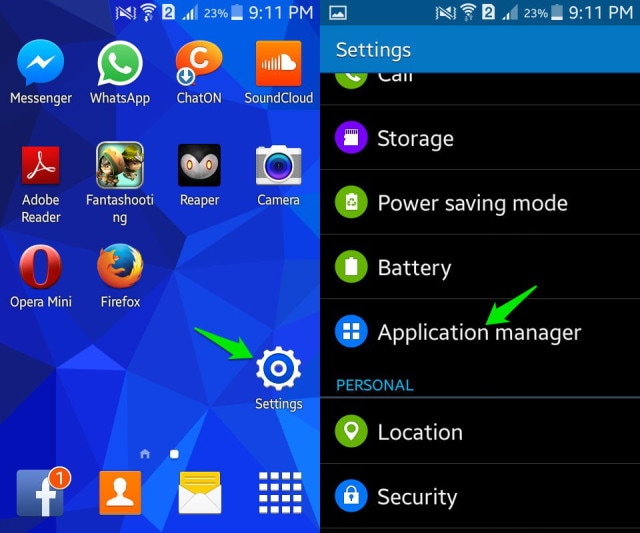
Seleccione la aplicación que desea desinstalar. De las opciones que aparecen ante usted, haga clic en ‘Desinstalar’ para eliminar la aplicación de su dispositivo.
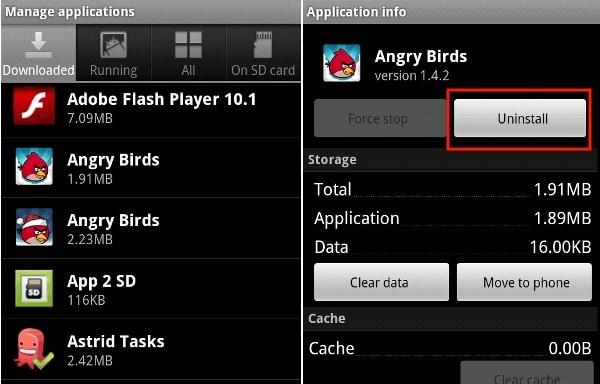
También puede desinstalar una aplicación directamente desde la pantalla de inicio (solo es posible en ciertos dispositivos) o desde Google Play Store.
Parte 3: Borrar partición de caché para solucionar el problema de bloqueo de Android
Borrar caché es una buena idea porque limpia su dispositivo y reduce la carga del software de Android y le da suficiente espacio para funcionar normalmente y llevar a cabo sus operaciones.
En caso de que el problema del bloqueo del sistema Android sea temporal, siga los pasos que se indican a continuación para borrar el caché de su dispositivo:
1. En su teléfono Android, visite ‘Configuración’ y busque ‘Almacenamiento’
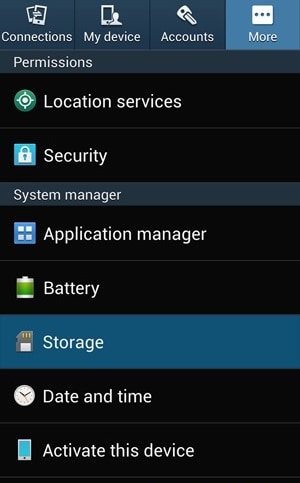
2. Ahora toque ‘Datos en caché’ y luego haga clic en ‘Aceptar’ para borrar todo el caché no deseado de su dispositivo como se muestra arriba.
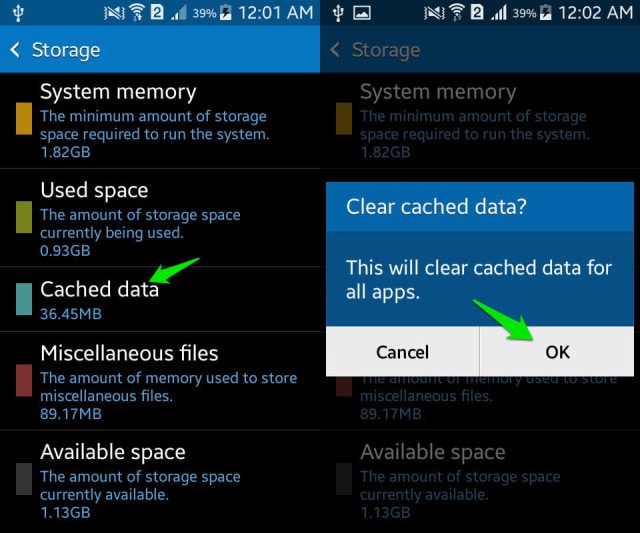
Sin embargo, si el problema de bloqueo de Android es tal que su teléfono se ha congelado, deja de responder y no se enciende, primero debe iniciar en la pantalla del Modo de recuperación.
1. Presiona el botón para bajar el volumen y el botón de encendido juntos hasta que veas una pantalla con múltiples opciones frente a ti.

2. Una vez que esté en la pantalla del modo de recuperación, use la tecla para bajar el volumen para desplazarse hacia abajo y seleccione ‘Limpiar partición de caché’ como se muestra a continuación.

3. Una vez completado el proceso, seleccione ‘Reiniciar sistema’, que es la primera opción en la pantalla del modo de recuperación.
Este método lo ayudará a borrar todos los archivos obstruidos y no deseados y resolver el problema de bloqueo del sistema Android. Si borrar el caché no ayuda, intente formatear su tarjeta SD.
Parte 4: retire la tarjeta SD para solucionar el problema de bloqueo de Android
Quitar y formatear su tarjeta SD para solucionar el problema de bloqueo del sistema Android es útil cuando una tarjeta SD dañada altera el software de Android y lo obliga a apagarse repentinamente.
Para formatear su tarjeta SD, simplemente siga las instrucciones a continuación.
1. En primer lugar, expúlselo del dispositivo.
2. Luego, utilizando una herramienta de lectura de tarjeta SD, inserte la tarjeta en su PC. Abra Computadora y luego haga clic derecho en la tarjeta SD para formatearla.
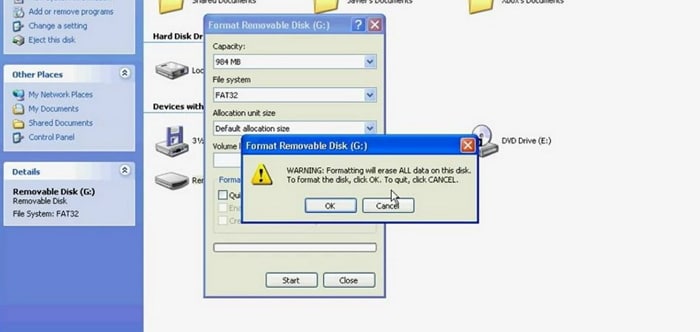
Parte 5: restablecimiento de fábrica del dispositivo para solucionar el problema de bloqueo de Android
El restablecimiento de fábrica es recomendable solo cuando nada más funciona. Además, hay dos formas de hacerlo dependiendo de si el bloqueo de Android es permanente o temporal.
Siga los pasos que se indican a continuación para restablecer de fábrica su dispositivo mientras está encendido:
1. Visita ‘Configuración’.
Ahora seleccione ‘Copia de seguridad y reinicio’.
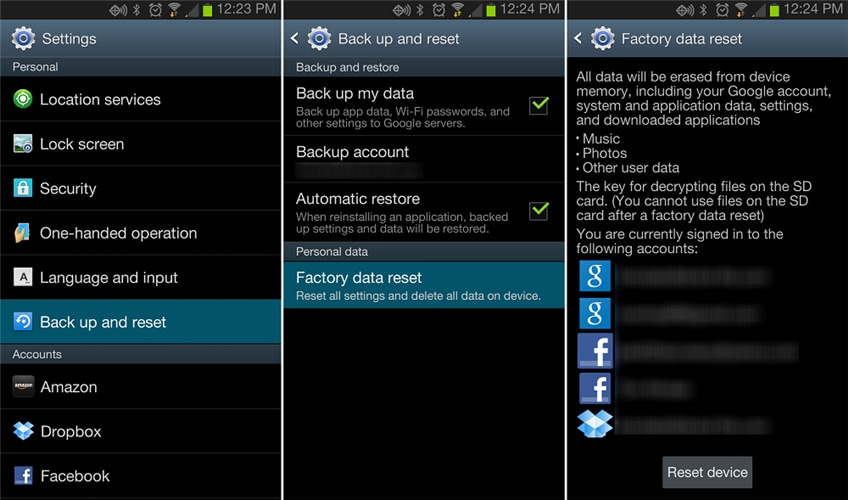
En este paso, seleccione ‘Restablecimiento de datos de fábrica’ y luego ‘Restablecer dispositivo’ para confirmar el restablecimiento de fábrica.
El proceso de restablecimiento de fábrica de su dispositivo Android es arriesgado y engorroso, ya que eliminó todos los datos, pero ayuda a corregir el error de bloqueo del sistema Android.
También puede seguir las instrucciones que se dan a continuación para configurar de forma maestra su dispositivo en modo de recuperación si no se enciende después de que se haya producido un bloqueo del sistema Android:
Cuando esté en la pantalla del modo de recuperación, desplácese hacia abajo con la tecla para bajar el volumen y, de las opciones proporcionadas, seleccione ‘Restablecimiento de fábrica’ con la tecla de encendido.
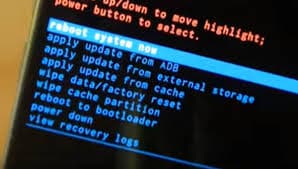
Espere a que su dispositivo realice la tarea y luego:
Reinicie el teléfono en modo de recuperación seleccionando la primera opción.
En pocas palabras, los consejos que se dan arriba han ayudado a muchos a resolver el problema del bloqueo del sistema Android. Así que no dudes en probarlos, pero no olvides extraer y hacer una copia de seguridad de tus datos con la herramienta de extracción de datos de DrFoneTool.
últimos artículos

